Symptomer
Når du bruger en Microsoft-mus eller et Microsoft-tastatur, der er angivet i afsnittet "Gælder for", kan du opleve en af følgende symptomer:
-
Du kan muligvis ikke vække computeren fra slumre- eller standbytilstand ved hjælp af musen eller tastaturet.
-
Når du væker computeren fra standby, fungerer pegeenheden muligvis ikke.
-
Når du trykker på SLUMREtilstand på et tastatur med en slumretilstand eller har en tast, der er konfigureret til at aktivere slumretilstand, går computeren ikke i slumretilstand.
Årsag
Dette problem kan opstå, hvis en eller flere af følgende betingelser er sande:
-
Du kører Windows Vista og har ikke opdateret til Service Pack 1 eller en nyere version.
-
Standardinput-/outputsystemet (FLEREL), der er installeret på computeren, reducerer strømmen til den port, som inputenheden er tilsluttet.Bemærk, at du muligvis ikke kan bruge Bluetooth-enheder til at genoptage handlingen fra visse tilstande for strømstyring (f.eks. "suspender" eller "dvale"). I nogle strømbesparende tilstande kan den trådløse transceiver muligvis ikke modtage oplysninger fra Bluetooth-enheder.
-
Du bruger en bærbar computer eller en notesbog, der ikke tillader cv ved hjælp af en Bluetooth-enhed. Hvis du har problemer med at vække en bærbar computer ved hjælp af en Bluetooth-enhed, skal du se metode 3 først.
-
Tastaturelementet i Kontrolpanel er ikke konfigureret til at vække computeren, når du trykker på en tast på tastaturet.
-
Der kan være opstået et systemproblem på computeren.
-
Slumretilstandstasten på tastaturet er konfigureret forkert.
Løsning
Hvis det ikke løser dette at trykke på tasten Slumretilstand igen, kan du prøve hver af følgende metoder i den rækkefølge, de vises i, og afgøre, om problemet stadig findes, før du prøver den næste metode. Hvis du bruger den oprindelige version af Vista og ikke har opdateret til den nyeste tilgængelige servicepakke, kan du muligvis løse problemet ved at opdatere til Service Pack 1 eller en nyere version.Du kan få mere at vide ved at klikke på følgende artikelnumre for at få vist artiklerne i Microsoft Knowledge Base:
928631 En USB-enhed fungerer muligvis ikke længere korrekt, når Windows Vista genoptages fra slumretilstand eller dvaletilstand
871233 USB-enheden genkendes ikke, når du vedhæfter den, umiddelbart efter din Windows XP-baserede computer genoptages fra standby eller dvaletilstand
929577 En Bluetooth-enhed fungerer muligvis ikke længere korrekt, når du væker en Windows Vista-baseret computer fra slumretilstand
Metode 1: Installer den aktuelle software til din enhed, og bekræft konfigurationen
Først skal du downloade den nyeste version af Microsoft IntelliType-softwaren, IntelliPoint-softwaren eller begge dele til dit tastatur, din mus eller begge dele. Det gør du ved at besøge følgende Microsoft-websted:
http://www.microsoft.com/hardware/download/download.aspx?category=MK Når du har installeret denne software, skal du køre den og derefter bekræfte, at den korrekte enhed er valgt, og at indstillingerne er, som du vil have dem. Hvis tastaturet ikke har en dedikeret slumretast, og du vil programmere Slumretilstand til en alternativ tast, skal du følge disse trin:
-
Åbn tastaturets kontrolpanel.
-
Klik på Start
-
I Windows XP og tidligere versioner skal du klikke på Start,klikke på Kør,skrive Ctrl-tastaturog derefter klikke på OK.
-
-
På fanen Nøgleindstillinger skal du dobbeltklikke på den nøgle, du vil ændre, for at få adgang til guiden Omtildel en nøgle.
-
Vælg indstillingen Start et program,en webside elleren fil, og klik derefter på Næste.
-
For at aktivere denne tast til at starte slumretilstand skal du køre følgende kommando:
rundll32.exe powrprof.dll,SetSstateendState Bemærk I denne kommando er der mellemrum før og powrprof.dll.
Metode 2: Prøv alternative taster, museknapper eller tænd/sluk-knappen på tastaturet
Benyt en af følgende metoder for at løse dette problem og genoptage computerhandlingen:
-
Tryk på tastaturgenvejen TIL SLUMRETILSTAND.
-
Tryk på en standardtast på tastaturet.
-
Flyt musen.
-
Tryk hurtigt på tænd/sluk-knappen på computeren.Bemærk, at hvis du bruger Bluetooth-enheder, kan tastaturet muligvis ikke vække systemet.
Metode 3: Kontrollér, at enheden har tilladelse til at vække computeren
Du kan løse dette problem ved at følge disse trin:
-
Åbn elementet Tastaturkontrolpanel som beskrevet i Metode 1.
-
Klik på fanen Hardware, og klik derefter på Egenskaber.
-
Klik på knappen Skift indstillinger Bemærk! Dette trin kræver administratoradgang
-
Klik på fanen Power Management, og bekræft derefter, at tillad denne enhed at vække computeren er aktiveret.
-
Klik på OK,og klik derefter på OK igen.
Bemærk! Hvis computeren ikke understøtter Avanceret konfiguration og Power Interface (ACPI), er de tidligere trin muligvis ikke tilgængelige. I dette tilfælde skal du trykke på tænd/sluk-knappen for at vække computeren. Hvis du ikke kan genoptage computerhandlingen ved hjælp af en af disse metoder, har du måske oplevet et systemproblem.Du kan finde oplysninger om, hvordan systemet genoptager handlingen i den dokumentation, der fulgte med computeren, eller ved at kontakte computerproducenten. Du kan finde oplysninger om indstillinger for Power Management i Microsoft Windows Hjælp.Bemærk, at mange bærbare computere fremstiller ikke tillader en Bluetooth-enhed at vække computeren fra slumretilstand på grund af behovet for strømforbrug for at holde Bluetooth-radio aktiveret (Bluetooth-sideinddeling kan forbruge op til 15 % af computerens strøm). Der er derfor et par løsninger, du kan bruge:
-
Hvis du kan åbne dækslet på din bærbare computer, kan du bruge det integrerede tastatur eller pegeenhed eller en ekstern ikke-Bluetooth-enhed til at vække computeren.
-
Hvis du ikke kan åbne dækslet (f.eks. fordi det er i en dockingstation), eller hvis du har tilsluttet ekstern strøm (dvs. du ikke bruger batteriet), kan du ændre indstillingerne for strømstyring i Windows, så de ikke skifter til slumretilstand, når du er tilsluttet en stikkontakt.
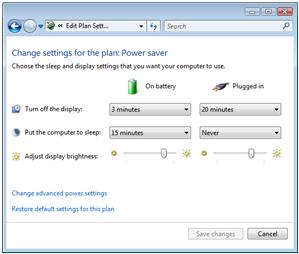
Alternativt kan Microsoft Bluetooth-stakken eller din bærbare computers beskyttede Bluetooth-stak tillade tilpasning for at tillade vækning ved hjælp af Bluetooth-enheder.
Metode 4: Undersøg COMPUTERENs INDSTILLINGER for strømstyring, som deaktiverer eller reducerer strømmen til porte, der bruges til tastaturet eller musen
Da FLERE.TILGÆNGELIGHEDEN varierer efter computer, kan du se i dokumentationen, der følger med computeren, for at løse dette problem. Alternativt kan du kontakte computerproducenten for at få oplysninger om, hvordan du konfigurerer AFR.Du kan finde flere oplysninger om kontaktoplysninger om hardware- og softwareleverandører på følgende Microsoft-websted:
Flere oplysninger
Muligheden for at gendanne fra slumretilstanden ved at trykke på en tast på tastaturet eller ved at flytte musen på en computer, der understøtter ACPI, afhænger af computerens indstillinger. Denne funktion er deaktiveret i ældre Intel-indstillinger, og den eneste måde at vække computeren fra slumretilstand er ved at trykke på tænd/sluk-knappen.Med de fleste nyere muligheder kan du vække computeren ved at trykke på Tænd/sluk-knappen, ved at trykke på en tast på tastaturet eller ved at flytte musen.Understøttelse af lydmøder er nødvendig for at kunne udnytte strømstyringen og Plug and Play-funktionerne i Windows fuldt ud. Hvis du ikke er sikker på, om computeren er ACPI-kompatibel, skal du se den udskrevne dokumentation til din computer eller computer, eller du skal kontakte producenten af din computer eller computer.Du kan finde flere oplysninger om kontaktoplysninger om hardware- og softwareleverandører på følgende Microsoft-websted:
http://support.microsoft.com/gp/vendors Microsoft har kontaktoplysninger til tredjeparter for at hjælpe dig med at få teknisk support. Disse kontaktoplysninger kan ændres uden varsel. Microsoft kan ikke garantere, at kontaktoplysningerne vedrørende tredjepart er nøjagtige.











